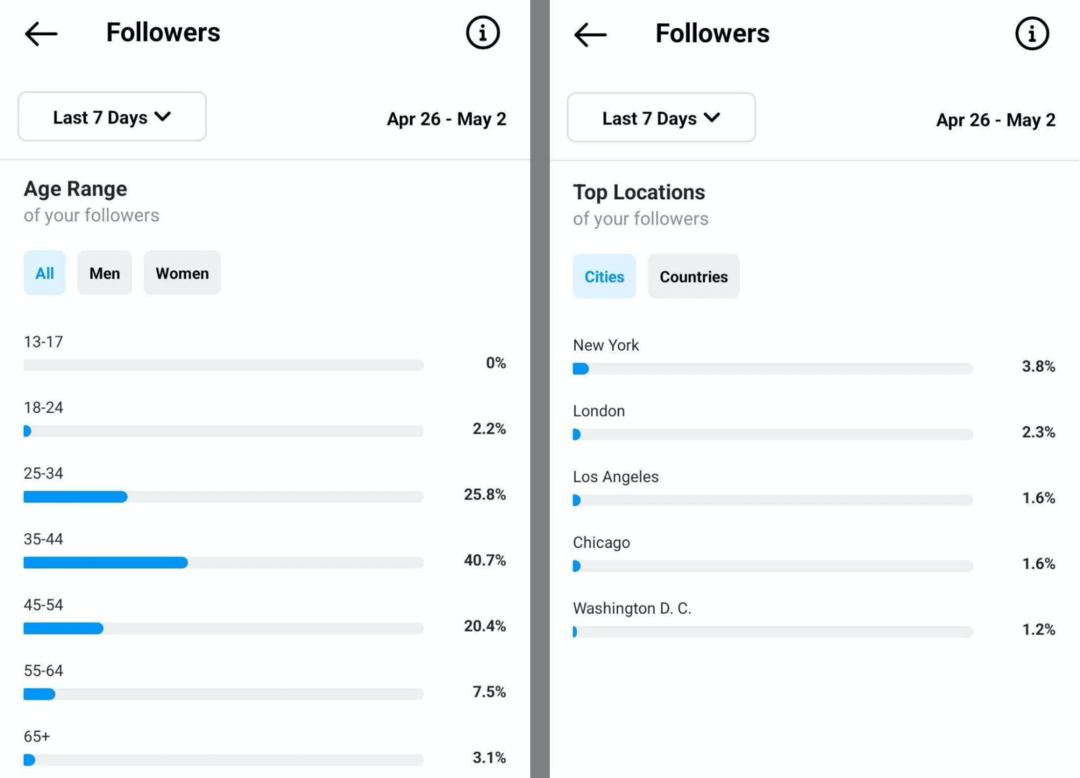Четыре Знака, Ваш Компьютер Умирает
аппаратные средства Портативный компьютер / / March 17, 2020
Последнее обновление
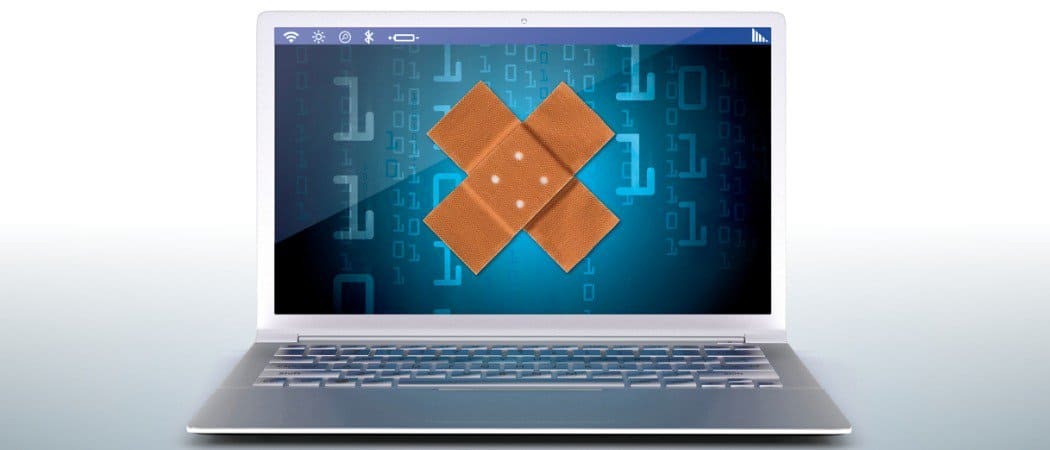
Вы тратите много денег на свои компьютеры, и важно знать, когда возникла аппаратная проблема, чтобы поддерживать их работу. Вот четыре знака, на которые стоит обратить внимание.
Ноутбуки и ПК не дешевые. Начиная от нескольких сотен долларов до нескольких тысяч. Эти устройства очень важны для нас в том, для чего мы их используем. Работать, играть, общаться, учиться - это то, чем мы занимаемся весь день. Поэтому нам нужны наши ноутбуки и настольные компьютеры, чтобы быть надежными. Это означает, что мы должны заботиться о них и держать наши компьютеры в чистоте. Но как мы узнаем, когда нашим ноутбукам нужно что-то починить? Как мы узнаем, когда придет время искать новый?
Четыре Знака, Время Вашего Компьютера почти истекло
Поскольку наши компьютеры очень важны, мы должны поддерживать их в хорошем состоянии. Но даже у самого осторожного пользователя будут проблемы. Аппаратное обеспечение просто изнашивается. Мы рассмотрим способы, которые помогут вам определить, что происходит с вашим компьютером, чтобы вы могли исправить или заменить его.
Учитывайте возраст вашего компьютера
Первое, что нужно понять о компьютерах любого рода, это то, что они имеют конечную продолжительность жизни. Большинство компьютеров или становятся устаревшими или слишком устаревшими для повседневного использования через четыре-пять лет или около того.
Поэтому, если вашему компьютеру более четырех лет, вы можете начать экономить на новом. Еще лучше, начните экономить прямо, когда вы получите его; так что вам не нужно собирать кучу всех этих денег за короткий промежуток времени. Если ваш компьютер стоит 400 долларов, обязательно выделяйте около 100 долларов в год. После четвертого года вы можете сбежать и купить новый, если ваш умрет. Или вы можете просто купить новый, чтобы быть в курсе.
Конечно, компьютеры на рынке в наши дни оснащены современным оборудованием, и в зависимости от того, для чего вы его используете, могут работать дольше. Обновление не так важно, и если у вас есть старая машина, которая все еще работает, нет причин исправлять то, что не сломалось. Тем не менее, важно быть готовым. Особенно, если вам нужна машина с большей мощностью для игр или запуска интенсивного программного обеспечения.

Странные или громкие звуки, исходящие с компьютера
Как и машина, компьютер в хорошем состоянии должен работать очень тихо. Также, как и в вашей машине, если вы начинаете слышать странные звуки, или обычные звуки становятся громче, самое время подумать об обслуживании. Какие звуки исходят от вашего компьютера и что они могут значить? Давайте взглянем.
Жужжащие звуки
Все, что вращается, будет издавать жужжащий звук, как вентилятор. Фактически, вентиляторы компьютера, вероятно, являются единственным звуком, который вы слышите на ноутбуке, который работает нормально. Жесткий диск и DVD-привод также могут издавать жужжащий звук. Вы можете услышать, как жесткий диск слегка завибрирует, когда вы запускаете свой ноутбук, и вы должны слышать, как работает только DVD-привод, когда у вас есть диск.
Если этот жужжащий звук становится громче, чем обычно, или в нем есть какой-то мелкий звук, самое время исправить. Обычно вы можете сказать, из какой части компьютера исходит звук, поэтому ищите все, что вращается в этой области.
Если это вентилятор, убедитесь, что вентилятор очищен от пыли и мусора. Вы можете сделать это с помощью консервированного воздуха и мягкой безворсовой ткани. Ткани из микрофибры работают хорошо. Если это не улучшает звучание, возможно, подшипники вентилятора изнашиваются или у него проблемы с двигателем. К счастью, компьютерные вентиляторы стоят недорого и их достаточно легко заменить самостоятельно. Ожидается, что вы заплатите от 20 до 40 долларов за замену вентиляторов хорошего качества для большинства компьютеров.

Если это DVD-привод, снова пыль является вероятным виновником. Сначала проверьте свой CD, DVD или Blu-ray диск. Если он поврежден или действительно грязный, он может потерять равновесие и вращаться, как шаткая шина, издающая всевозможные шумы.
Если это фактический привод, очистите его, используя как можно больше консервированного воздуха. Затем вы можете протереть его салфеткой из микрофибры. Но держись подальше от объектива! Это та часть, которая на самом деле читает диски. Как объектив камеры, вы не хотите чистить его чем-либо. Есть чистящие диски DVD-привода, которые можно приобрести с подходящей чистящей жидкостью. Вы также можете пойти в магазин и получить раствор для чистки линз.

Если это жесткий диск, ну, сделайте резервную копию ваших данных сейчас! Традиционно, жесткие диски (HDD) имеют металлические пластины или пластины, которые вращаются с удивительно высокой скоростью. Есть рука с головой, которая перемещается по дискам вперед и назад для чтения и записи на них. Эта голова и рука никогда не должны касаться дисков. Поэтому, если вы слышите что-то кроме вращающегося звука, который обычно издает ваш жесткий диск, что-то касается этих дисков. Когда что-то касается диска, оно очищает его и уничтожает все данные, хранящиеся в этом месте. Сделайте резервную копию ваших данных и получите новый жесткий диск. Это также хорошая идея проверьте здоровье своего жесткого диска время от времени, даже если нет странных звуков.
Что делать, если у вас есть твердотельный накопитель (SSD)? В твердотельном накопителе нет движущихся частей, поэтому от него ничего не слышно. Вы, вероятно, слышите что-то еще.

Щелчки звуки
Звучит щелчок, когда две вещи ударяются друг о друга с небольшой силой. Опять же, единственными движущимися частями в компьютере являются вентилятор, жесткий диск и, возможно, дисковод. С вентилятором может случиться так, что лопасти будут немного уравновешены и где-то касаются боковых сторон корпуса. Или, возможно, в вентиляторе есть немного мусора, который лезвия продолжают ударять. В любом случае, попробуйте сначала очистить его, и если это не сработает, замените его.

То же самое касается привода CD / DVD. Скорее всего, это CD или DVD, который ударяет что-то, так что проверьте это в первую очередь. Если это хорошо, это может быть одно из колес в приводе, которое вращает диск, на нем что-то есть. К ним нелегко добраться, поэтому на данный момент, вероятно, проще всего заменить привод CD / DVD.
Если это жесткий диск, о, у вас есть проблемы. Опять же, убедитесь, что ваш данные немедленно резервируются. Вы можете либо заменить диск, либо попытаться диагностировать первопричину. Но ради 100 долларов его замена является самой безопасной и простой.
Вы можете быстро проверить, является ли причина в том, что жесткий диск не получает достаточно энергии. Выключите компьютер, отсоедините от компьютера только кабель для передачи данных жесткого диска, но оставьте кабель питания подключенным. Снова включите компьютер и слушайте. Если вы услышите щелчок еще, время заменить диск. Если щелчок исчез, вы можете попробовать заменить кабель для передачи данных на новый. Но если щелчок снова возвращается, лучше пойти и купить новый жесткий диск. Или набрать скорость установка SSD вместо.
Высокий звук тона
С этим немного сложнее работать. Некоторые люди просто не могут услышать громкий хнык, о котором мы будем говорить. Это как звук комара, который слышат в основном только люди до 20 лет. Но если вы слышите это, то, скорее всего, в вашем компьютере есть конденсатор, который работает не совсем правильно.

Конденсатор - это небольшое электронное устройство, которое временно накапливает электричество. Похоже, немного банку содовой. Если вы откроете свой компьютер и посмотрите на материнскую плату, и вы увидите несколько из них. Если кто-то выглядит выпуклым, значит, он вот-вот потерпит неудачу. На этом этапе вы должны либо взять компьютер для ремонта, либо посмотреть на замену компьютера.
Ноутбук не включается
Если ваш ноутбук или компьютер не включается, это не всегда означает, что ваш компьютер не работает. Обычно это просто означает, что он не получает власть. Сначала проверьте очевидные вещи, например, убедитесь, что он подключен или батарея ноутбука полностью установлена. Проверьте всю длину шнура питания. Если в нем есть зазубрины или царапины, провод может быть обнажен и закорочен. Это огромная угроза безопасности, которая может привести к пожару, поэтому замените любые поврежденные провода. Чтобы узнать больше о проблемах батареи ноутбука, прочитайте наш Руководство по устранению неполадок батареи ноутбука.

Проверьте свою электрическую розетку, включив что-то, что, как вы знаете, работает, например, лампу. Оттуда вы хотите проверить источник питания. Многие источники питания для ноутбуков имеют светодиод, который включается при подключении к источнику питания. Если этот светодиод не горит, это может означать, что ваш источник питания неисправен. Если вы можете взять блок питания, идентичный вашему, который, как вы знаете, работает, вы можете попробовать это. Но убедитесь, что вы используете правильный адаптер питания. Если это работает, то, скорее всего, ваш источник питания мертв.
Компьютер выключается без предупреждения
Вы могли бы работать на своем компьютере, а затем, внезапно, экран просто гаснет, и все отключается. Если это произойдет, сначала проверьте те же вещи, которые вы проверили бы, если компьютер не включается. Проверьте кабель питания, чтобы убедиться, что он подключен, проверьте блок питания, чтобы убедиться, что он работает и кабели в хорошем состоянии. Проверьте электрическую розетку, чтобы убедиться, что она работает.
Если это все хорошо, то причина может быть в том, что Центральный процессор (ЦП) перегрелся. Когда это произойдет, компьютер может мгновенно отключиться. Это почти всегда из-за накопления пыли внутри компьютера.

Используя консервированный воздух, вытрите всю пыль в компьютере. Если вы можете открыть компьютер, чтобы сделать это, это еще лучше. Вы хотите убедиться, что ваш процессор не носит шубу из пылевых кроликов. После этого подождите около получаса, чтобы убедиться, что процессор остыл до безопасного уровня. Затем попробуйте снова включить компьютер. Если он включается, отлично! Но если он не запускается или неожиданно снова отключается, вам может потребоваться заменить компьютер для ремонта.
Компьютеры не умирают, компьютерные комплектующие умирают
Здесь есть два больших урока: компьютеры не умирают полностью, а обслуживание важно. Обычно это аппаратный компонент, который выходит из строя. Тем не менее, это ваше решение, стоит ли замена детали или нет. Хорошее эмпирическое правило заключается в том, что если ремонт заменяет компьютер более чем вдвое дешевле, или компьютеру более четырех лет, его, вероятно, лучше заменить.